注意:
数据库方言、连接URL、驱动类全限定类名、等信息可参考: 1.1 安装须知
本节包含以下几部分内容。
- 安装介质说明和准备
- 安装与配置
- 前端配置
- 启动服务
- 环境登录和验证
- 卸载
# 安装介质说明和准备
微应用安装介质前提是已经安装AFCenter8.3.3环境。如果未安装, 请参考EOS微服务安装指南 (opens new window) 哑安装介质,目录如下:
primeton-installer-1.2.2.tar
├─ config //配置文件
├─ drivers //数据库驱动目录
├─ lib//哑安装相关jar
├─ logs //哑安装日志
├─ install.cmd //windows环境启动脚本
├─ install.sh//linux环境启动脚本
├─ README.md //使用文档
微应用安装介质有两个:前端介质、后端介质 。 前端目录如下:
Primeton_iPaaS_9.1.0_Portal_UI.tar
├── Developer
│ ├── assets
│ └── static
│ └── index.html
│ └── remoteEntry.js
├── DevOps
│ ├── assets
│ └── static
│ └── index.html
│ └── remoteEntry.js
├── Manager
│ ├── assets
│ └── static
│ └── index.html
│ └── remoteEntry.js
├── webide
│ ├── assets
│ └── static
│ └── index.html
│ └── remoteEntry.js
后端目录如下:
Primeton_iPaaS_9.1.0_Portal_Server.tar
├── bin //启动脚本
├── config //配置文件
├── db-scripts //部署db脚本
├── governor //模板文件
├── lib //依赖的相关jar
├── com.primeton.esb.governor.boot-9.1.0 //服务jar
├── startServer.bat //windows环境启动脚本
├── startServer.sh //linux环境启动脚本
├── stopServer.bat //windows环境停止脚本
├── stopServer.sh //linux环境停止脚本
ipassPortal微应用版, 必须同时安装AFCenter和ipass微应用版,且必须按照如下步骤安装:
AFCenter环境已准备好,并启动成功。
初始化iPaaS Portal数据库
注意:
1.iPaaS和AFCenter使用同一个数据库时,哑安装程序默认会自动执行初始化,无需手动执行。
2.iPaaS与AFCenter分库时,哑安装程序自动初始化iPaaS数据库后,还需要在iPaaS的数据库手动执行{afc833}/db-scripts/single/lowcode/Mysql/all.sql(其他数据库请使用对应数据库类型的脚本)。修改配置并安装iPaaS Portal。
启动iPaaS Portal。
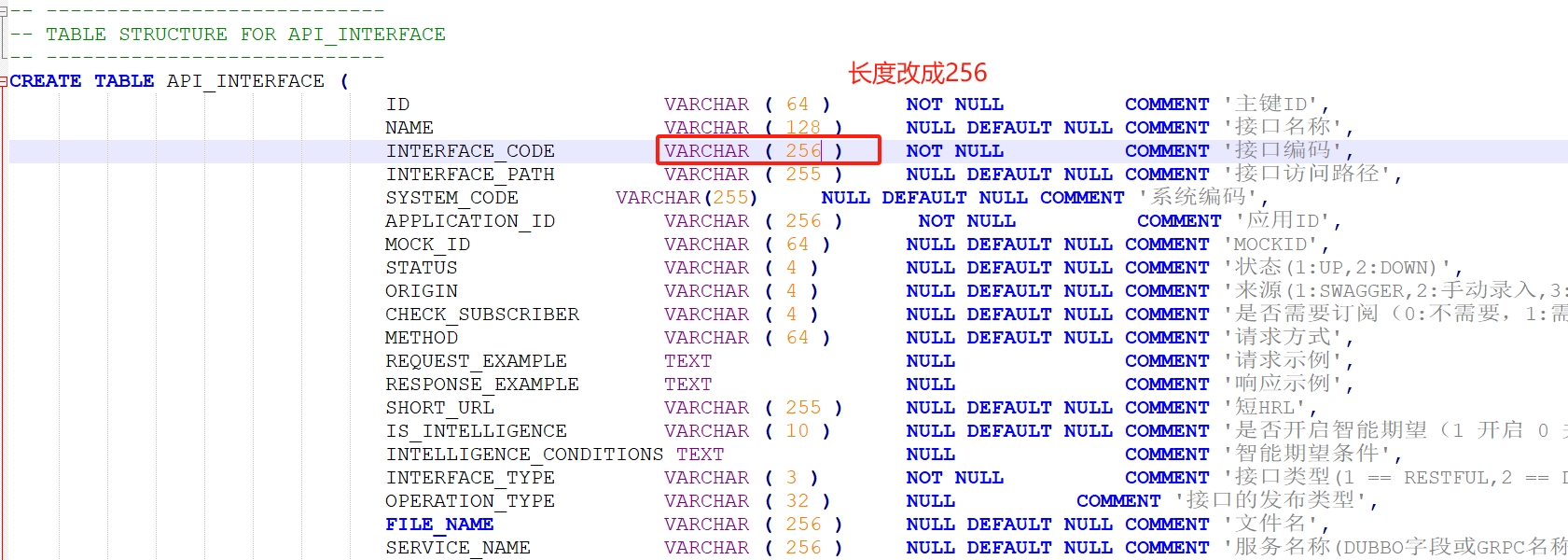
# 安装与配置
# 1.哑安装iPaaS Portal微应用后端
1.解压primeton-installer-1.2.2.tar到/opt/primeton/ipass/primeton-installer-1.2.2文件下。
2.将数据库驱动jar包和方言jar包拷贝到primeton-installer-1.2.2/drivers目录下。
3.复制primeton-installer-1.2.2/config/template/governor目录下的application.yml和install.properties文件到primeton-installer-1.2.2/config目录下。
4.修改primeton-installer-1.2.2/config/install.properties配置文件,其中数据库连接必须使用AFCenter的数据库。详细配置如下:
#带安装介质目录
zipPath=/opt/primeton/Primeton_iPaaS_9.1.0_Portal_Server.tar
#产品安装目标目录
destPath=/opt/primeton/governor
#当安装目录不存在时是否自动创建
autoCreateDir=true
#当安装目录不为空时是否强制覆盖
coverByForce=true
#是否数据库脚本初始化,若初始化initDB为true,强制初始化需initDB和forceInitDB同时配置为true
initDB=true
forceInitDB=true
# DB config
dbType=mysql
dbDriver=com.mysql.jdbc.Driver
dbUrl=jdbc:mysql://127.0.0.1:3306/ipass?useUnicode=true&characterEncoding=UTF-8&serverTimezone=GMT%2B8&useSSL=false
dbUserName=root
dbPassword=root
#数据库方言配置
dialect=org.hibernate.dialect.MySQLDialect
#Redis配置
redisHost=127.0.0.1
redisPort=6379
redisPassword=primeton
#AFCenter配置
afcName=127.0.0.1:28083
afcTenant=sys_tenant
afcAppCode=AFC
afcAppSecret=secret
#Elasticsearch配置
elasticsearchEnabled=true
#若elasticsearch有用户名密码,需配置以下配置
elasticsearchUsername=elastic
elasticsearchPassword=primeton000000
#elasticsearch server IP
elasticsearchIP=127.0.0.1
elasticsearchPort=9200
elasticsearchProtocol=https
elasticsearchCertificate=/usr/local/elasticsearch/elasticsearch-8.1.2/config/certs/http_ca.crt
| 参数 | 说明 |
|---|---|
| zipPath | iPaaSPortal后端安装包Primeton_iPaaS_9.1.0_Portal_Server.tar的绝对路径。 |
| destPath | iPaaSPortal后端的安装路径。 |
| dbtype | 数据库类型。 |
| dbDriver | 数据库驱动类。 |
| dbUrl | 数据库的jdbc url。 |
| dbUserName | 数据库用户名。 |
| dbPassword | 数据库密码。 |
| database-platform | 数据库方言类。参考:1.1 安装须知 |
| redisHost | redis的ip地址 |
| redisPort | redis的端口。 |
| redisPassword | redis的密码。 |
| afcName | afcenter后端服务的IP和端口 |
| afcTenant | afcenter的租户编码 |
| afcAppCode | afcenter的应用编码 |
| elasticsearchEnabled | 是否启动ElasticSearch。 |
| elasticsearchUsername | ElasticSearch的用户名。 |
| elasticsearchPassword | ElasticSearch的密码。 |
| elasticsearchIP | ElasticSearch的IP地址。 |
| elasticsearchPort | ElasticSearch的端口。 |
| elasticsearchProtocol | ElasticSearch的http的类型。 |
| elasticsearchCertificate | ElasticSearch的证书的绝对路径。 |
注意
如果iPaaS Portal配置了redis,iPaaS Portal会将接口资源信息缓存在redis中,如果多个iPaaS Portal连接不同的数据库,但使用同一个redis,会造成redis缓存的接口资源信息混乱,影响iPaaS Portal正常使用。
安装时请确保一个数据库对应一个redis。
如果在iPaaS Portal运行过程中,手动清除redis缓存,会造成iPaaS Portal接口资源数据不同步,需要重启iPaaS Portal。
5.配置完成后,执行如下命令,启动哑安装。
./install.sh
说明:
为了保证密码安全,哑安装成功后,请立即删除primeton-installer-1.2.2/config/install.properties文件。
iPaaS Portal安装如果使用的是oracle数据库,需执行下{iPaaS-Portal安装目录}/db-scripts/esb/Oracle/5-api-template-date.sql脚本,初始化内置API模板数据。
6.如果要使用sap服务器,需要将sapjco.zip 中对应操作系统下的libsapjco3.so和sapjco3.jar文件复制到“${iPaaSPortal安装目录}/lib”目录下
微服务环境,{iPaaSPortal}安装目录/config/下application-afc.properties文件中的eos.application.sys-code
和eos.application.sys-key参数需要和{afcenter}安装目录/config/下application.properties文件中保持一致。
# 2.afcenter数据库初始化iPaaS脚本
1.iPaaSPortal哑安装完成后,进入${iPaaS-Portal安装目录}/db-scripts/esb/Mysql目录,初始化iPaaS的数据到AFCenter库,执行如下脚本:
1-esb-afc-data.sql
在AFCenter的数据库执行1-esb-afc-data.sql脚本时,如果出现报错AFC_PREFERENCES表的主键冲突,有以下处理方式:
1.手动修改sql的主键。
2.注释掉这条sql。
3.跳过报错继续执行。
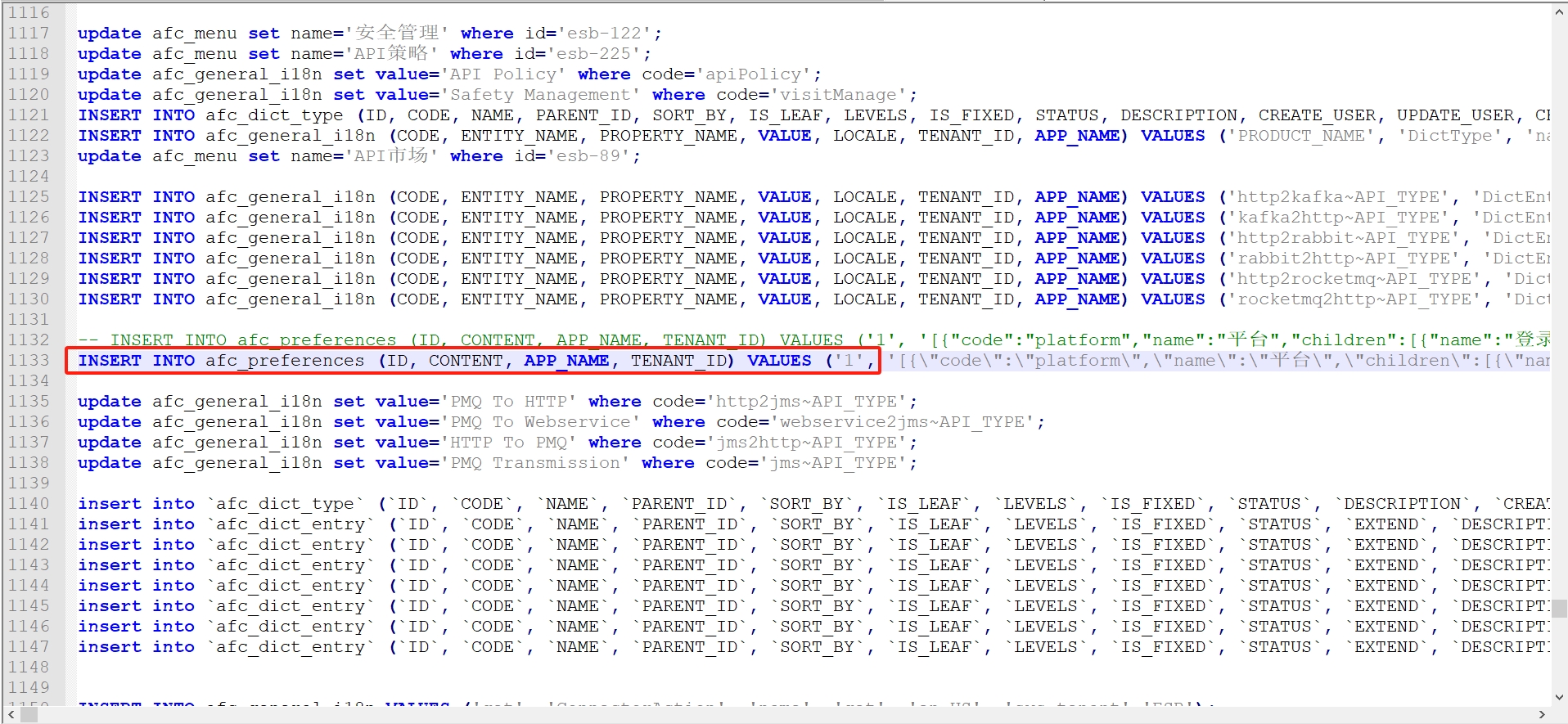
# AFCenter前后端配置修改
1.修改{AFCenter-nginx安装目录}/conf/nginx.conf配置文件,新增ipass的配置:
location ^~ /api/esb/ {# iPaaS-Portal配置
proxy_pass http://IP:Port/api/esb/;# 修改为iPaaS-Portal后端IP和端口
}
location /ESB/api/eos/loggers {# iPaaS-Portal配置
proxy_pass http://IP:Port/api/eos/loggers;# 修改为iPaaS-Portal后端IP和端口
}
location /api/lowcode/ {
proxy_pass http://IP:Port/api/lowcode/;# 修改为iPaaS-Portal后端IP和端口
}
2.找到已经部署完的介质EOS_Platform_8.3.3的前端部署路径/web/afcenter
3.把介质Primeton_iPaaS_9.1.0_Portal_UI里所有目录,复制到介质EOS_Platform_8.3.3的前端资源/web/afcenter/esb内
如果是独立安装的afcenter,则把Primeton_iPaaS_9.1.0_Portal_UI里所有目录复制到afcenter前端安装目录中。
4.进入{AFCenter-nginx安装目录}/sbin下,执行./nginx -s reload命令重启nginx
5.在{AFCenter安装目录}/config/AFCENTER/config/user-config.xml登录白名单里增加/api/eos/tools/actions/call-method,重启AFCenter
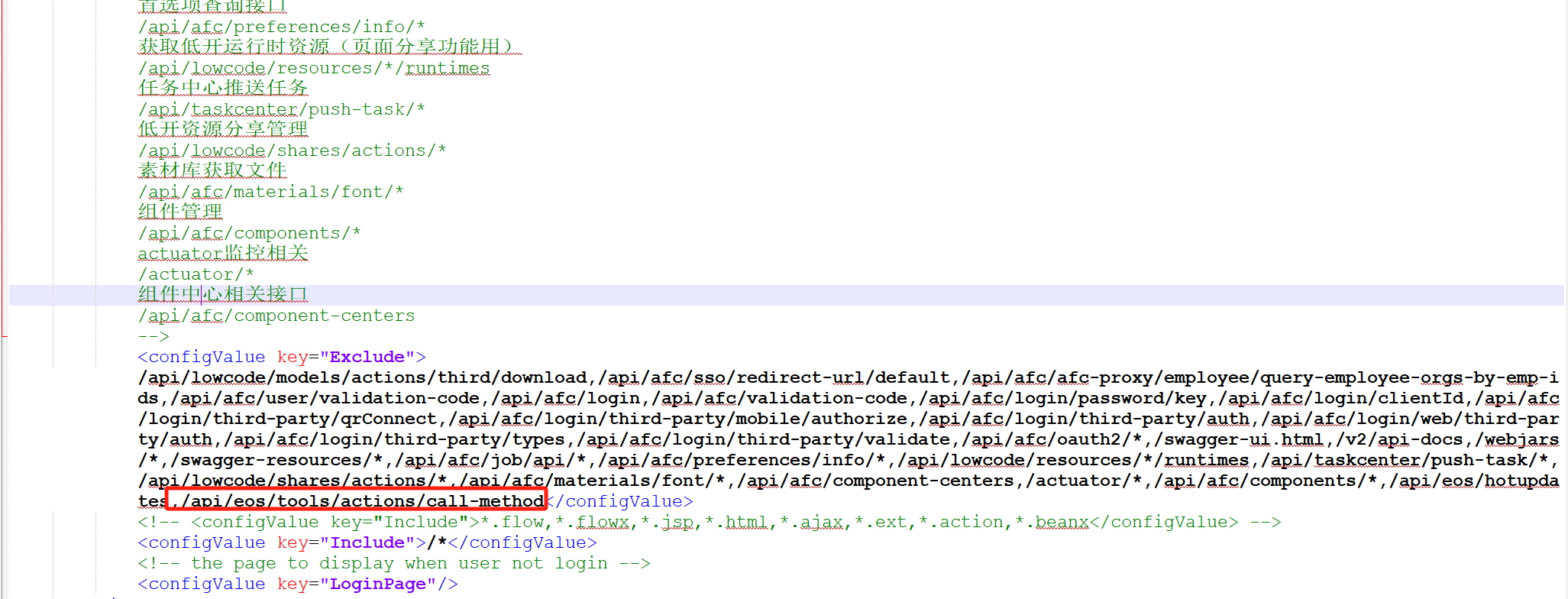
# 启动服务
1.在${iPaaS-Portal安装目录}下执行如下命令,启动iPaaS Portal。
nohup ./startServer.sh &
2.启动成功后,进入${iPaaS-Portal安装目录}/logs目录,打开eos-trace.log文件 查看具体日志,如下图所示:
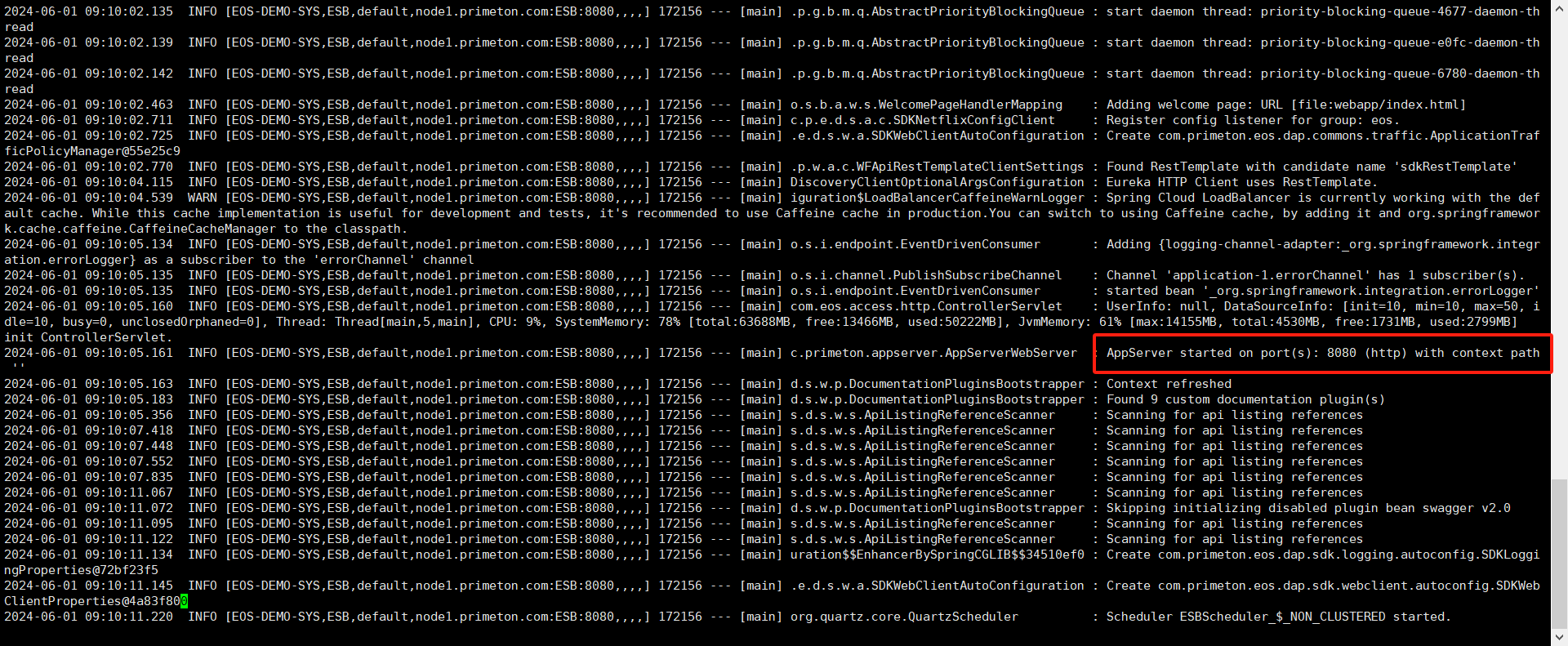
# 环境登录和验证
1.访问http://nginx机器IP:nginx端口Port ,使用ipass管理员登录,用户名/密码为:manager/000000,进入如下界面,表示iPaaS Portal系统部署成功,如下图所示:
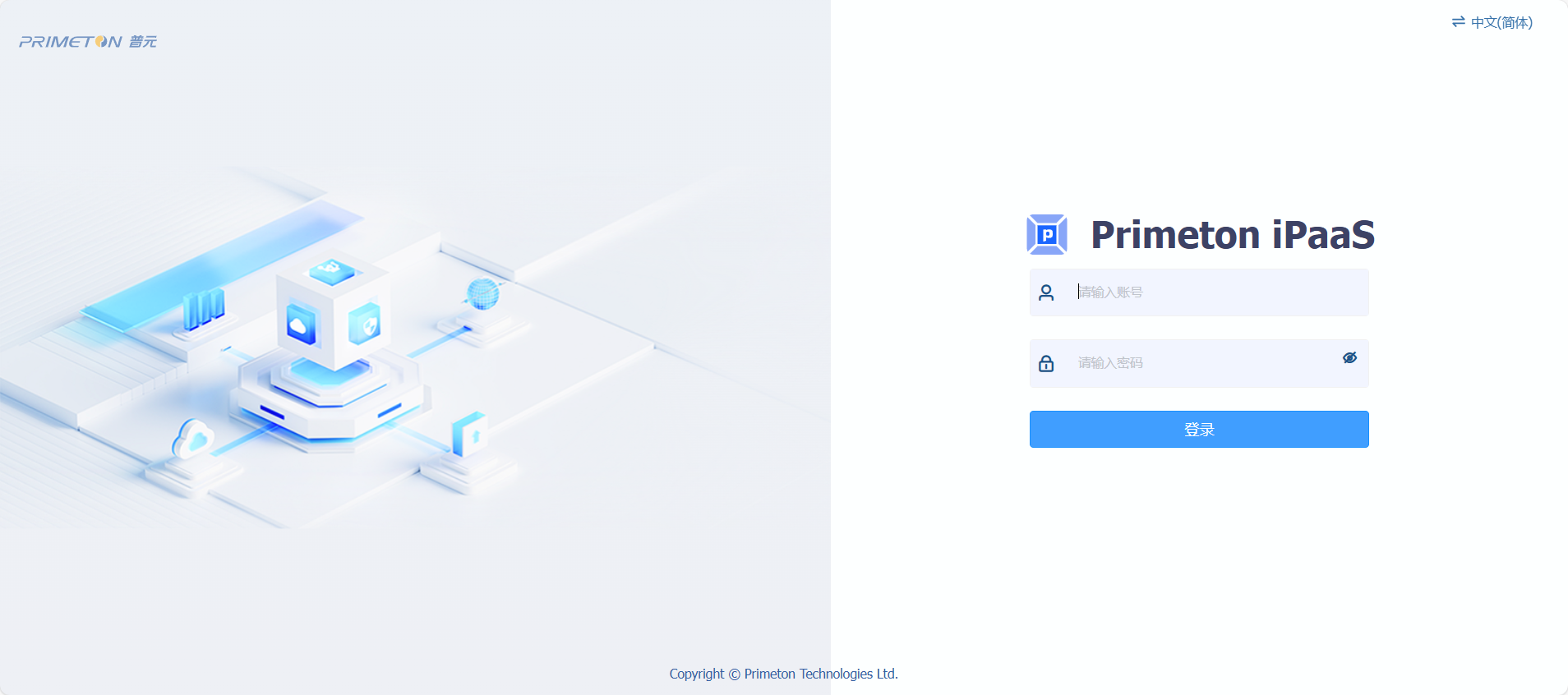
# 卸载
1.在${iPaaS-Portal安装目录}下,执行如下命令,停止iPaaS Portal服务。
./stopServer.sh
2.停止服务后,可以直接删除${iPaaS-Portal安装目录}进行卸载。